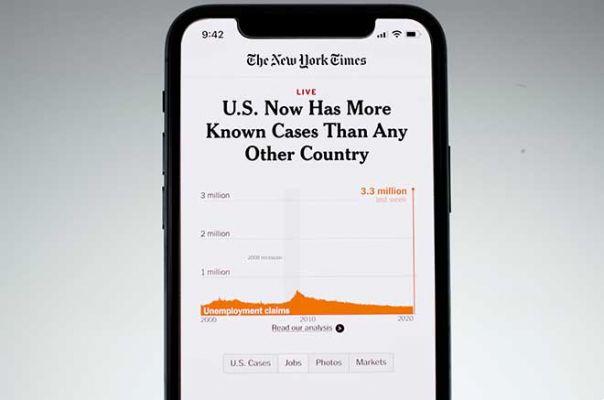
Veamos qué podemos hacer si Google Chrome no funciona en el teléfono Android. Si Google Chrome ha dejado de funcionar en su teléfono Android, existen varias soluciones que podemos intentar para solucionar este problema.
Google Chrome es el navegador por excelencia, el más utilizado por la mayoría de los usuarios. Como con cualquier otra aplicación en el teléfono, puede haber problemas con la aplicación. Hay ocasiones en las que no funciona y no podemos abrir el navegador de nuestro teléfono.
Qué hacer si Google Chrome no funciona en un teléfono Android
Una situación particularmente molesta, pero con diferentes soluciones. La guía se puede aplicar a todos los teléfonos de todas las marcas, como Samsung, Xiaomi, Huawei, Honor, LG, Sony y otros. Si bien es inusual que Google Chrome deje de funcionar en un teléfono Android, si esto sucede, tenemos una serie de soluciones para que pruebe, lo que permitirá que el navegador funcione normalmente.
Actualizar a una nueva versión de Google Chrome
No es la primera vez que las aplicaciones en el teléfono no funcionan correctamente, lo que a menudo obliga a los usuarios a actualizar o volver a una versión anterior de la aplicación. hay momentos donde Google Chrome no funciona en su teléfono Android debido a un mal funcionamiento o error, permitiéndole descargar la próxima versión.
Tras la actualización es normal que todo vuelva a funcionar con normalidad. Pero podría ocurrir lo contrario, que la actualización es la causa de estos problemas con el navegador. Esto es algo que ha pasado con muchas aplicaciones, incluso con Google Chrome. En este tipo de situación, volver a una versión anterior de la aplicación te permitirá solucionar el problema de que Chrome no funciona en tu teléfono.
Reinicie Google Chrome
Un consejo que da la propia Google en este tipo de situaciones es reiniciar el navegador. Si está atascado o simplemente no le permite usarlo, el reiniciar el navegador acaba con este tipo de error, para que puedas reutilizarlo normalmente. Después de cerrar el navegador, esperamos unos segundos y luego lo volvemos a abrir. En la mayoría de los casos se puede reutilizar normalmente. Para reiniciarlo, hagamos esto:
- Presiona el botón cuadrado en la pantalla principal.
- Se muestran las aplicaciones abiertas en el teléfono.
- Cerca de Google Chrome.
- Desliza para cerrarlo o toca la X en la parte superior.
- Después de unos segundos, vuelva a abrir su navegador.
Borrar datos o caché
Una opción que se sigue utilizando cuando una aplicación del teléfono deja de funcionar. Especialmente una aplicación como Google Chrome, que acumula una gran cantidad de caché y los datos pueden sufrir este tipo de problema.
Si se acumula demasiado caché, puede dañarse y una de las consecuencias es que el navegador Chrome no funciona en su teléfono Android o causa problemas. La solución es borrar la caché o los datos, según corresponda. Los pasos para hacer esto son:
- Abre la configuración de tu teléfono.
- Ir a aplicaciones.
- Busque Google Chrome en esta lista.
- Ingresa a la aplicación.
- Ve a la sección de almacenamiento.
- Borre su caché o borre sus datos.
Si Google Chrome no funciona en su teléfono Android, reinicie su teléfono
Una solución real, pero que a día de hoy sigue funcionando a la perfección cuando hay una aplicación o función que da problemas o no funciona en Android. Es probable que ocurrió un error en los procesos en el teléfono, que en esta ocasión tiene como consecuencia que Google Chrome haya dejado de funcionar en el teléfono.
Reiniciar el teléfono le permite detener estos procesos y para reiniciar el teléfono desde cero. Es muy probable que tras reiniciar el móvil Google Chrome vuelva a funcionar con normalidad. Una solución tan sencilla como efectiva a tener en cuenta.
¿Problemas de conexión?
Si Google Chrome no te permite navegar, es posible que el problema no venga del navegador, pero está en tu conexión. Ya sea WiFi o datos móviles en su teléfono. De hecho, es probable que este problema ocurra al navegar usando una conexión específica.
Entonces, si el uso de WiFi le está causando problemas, use datos móviles y verifique si funciona correctamente. También se recomienda que pruebe usar otras aplicaciones que requieren una conexión Internet, para poder descartar si el origen del error radica o no en dicha conexión a Internet.
Al menos te permite descartar una posible fuente de este molesto error al usar el navegador de tu teléfono.
Google Chrome no funciona en un teléfono Android, lo último que queda por hacer
Esta es otra recomendación de Google para problemas con Google Chrome. Hay momentos en los que puede haber fallas en el navegador, porque falta memoria en tu teléfono o tableta Android, lo que impide que se cargue el sitio web mientras se ejecutan aplicaciones y programas.
Por eso se recomienda cerrar las pestañas o aplicaciones, para que se reduzca el uso de memoria y así el navegador funcione correctamente y podamos navegar o acceder a la página web deseada para ello. Esto es lo que se recomienda hacer:
- Cierra todas las pestañas excepto la que tiene el mensaje de error.
- Cierra cualquier aplicación o programa en ejecución.
- Pausa cualquier aplicación o descarga de archivos.
En serio, deberíamos poder navegar en Google Chrome con normalidad y el mensaje de error ya no debería aparecer, por lo que el problema debería solucionarse.

















![[Descargar] Magisk v21.0 - Soporte para Android 11, Magisk Manager rediseñado](/images/posts/f0504d7bfffc830777464faea4f3c50b-0.jpg)








